
Wo sind iTunes Backups gespeichert Windows 10?
Suchen Sie eine sichere Möglichkeit, Ihre iTunes Media Library auf Ihrem Windows 10 -Computer zu sichern? Es ist wichtig sicherzustellen, dass Ihre wichtigen Daten im Falle eines Geräteversagens oder anderer unvorhergesehener Umstände gesichert sind.
Glücklicherweise bietet iTunes eine bequeme Möglichkeit, Backups auf Ihrem Windows 10 -Computer zu speichern. In diesem Artikel werden wir erklären, wo iTunes -Backups unter Windows 10 gespeichert sind, sodass Sie Ihre Daten sicher halten können.
ITunes Backups gespeichert Windows 10: Die iTunes -Sicherungsdateien werden in einem Sicherungsordner in Ihrem Benutzerordner gespeichert. Die Position des Sicherungsordners variiert je nach Betriebssystem. Gehen Sie unter einem Windows -Computer zu \ user \ (Benutzername) \ AppData \ Roaming \ Apple Computer \ MOLUTILESYNC \ BACKUP. Auf einem Mac werden die Backups in ~/Bibliothek/Anwendungsunterstützung/MobileSync/Backup gespeichert.
Wo werden iTunes -Backups unter Windows 10 gespeichert?
ITunes ist eine großartige Möglichkeit, Musik, Filme, Fernsehsendungen und andere Medien auf Ihrem Computer zu speichern und zu verwalten. Mit der iTunes -Software können Sie auch Ihre Medien auf eine externe Festplatte oder Server sichern.
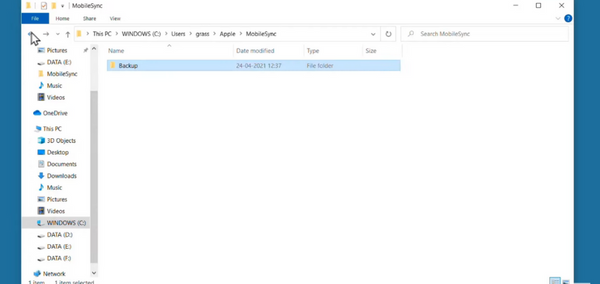
Viele Benutzer sind sich nicht bewusst, wo diese iTunes -Backups unter Windows 10 gespeichert sind. In diesem Artikel wird erklärt, wo diese Backups gespeichert sind und wie man darauf zugreift.
Der Standardstandort von iTunes -Backups
Der Standardpunkt für iTunes -Backups unter Windows 10 befindet sich im AppData -Ordner des Benutzers. Dieser Ordner ist normalerweise versteckt, kann jedoch zugegriffen werden, indem % AppData % in die Suchleiste eingeben.
Wenn Sie im Ordner von AppData -Ordner zum Apple -Ordner und dann in den Ordner MobileSync navigieren. Im Ordner MobileSync finden Sie alle Ihre iTunes -Backups.
Erkundung der Sicherungsdateien
Die Sicherungsdateien werden als eine Reihe von Zahlen und Buchstaben gespeichert und können nicht mit einem normalen Texteditor geöffnet werden.
Um den Inhalt des Backups zu untersuchen, müssen Sie ein Programm wie Ibackup Viewer verwenden. Mit diesem Programm können Sie die Dateien aus der iTunes -Sicherung anzeigen und extrahieren.
Ändern des Backup -Standorts
Wenn Sie den Standort Ihrer iTunes -Backups ändern möchten, können Sie dies tun, indem Sie zu den iTunes -Einstellungen gehen, dann die Registerkarte Geräte. Von hier aus können Sie die Schaltfläche ändern, die neben dem Feld Sicherungsstandort geändert werden. Auf diese Weise können Sie einen neuen Ordner für die iTunes -Backups auswählen, auf die Sie gespeichert werden können.
Sichern Sie Ihre iTunes -Bibliothek
Wenn Sie sicherstellen möchten, dass Ihre iTunes -Bibliothek sicher ist, können Sie sie auf eine externe Festplatte oder Server unterstützen. Gehen Sie dazu in iTunes zum Dateimenü, und wählen Sie dann Bibliothek> Back Up to Disc oder Laufwerk. Auf diese Weise können Sie einen Ordner auf Ihrer Festplatte oder Server auswählen, um die Sicherung zu speichern.
iTunes Backup -Überprüfung
Es ist eine gute Idee, die Integrität Ihrer iTunes -Backups regelmäßig zu überprüfen. Gehen Sie dazu in iTunes zum Dateimenü und wählen Sie die Bibliothek> Backups überprüfen. Auf diese Weise können Sie überprüfen, ob die Sicherungen gültig sind und nicht beschädigt wurden.
Wiederherstellung von iTunes -Backups
Wenn Sie Ihre iTunes -Bibliothek aus einer Sicherung wiederherstellen müssen, gehen Sie zum Dateimenü in iTunes und wählen Sie die Bibliothek> aus Backups wiederherstellen. Sie können dann die Sicherungsdatei auswählen, aus der Sie wiederherstellen möchten.
Verwandte FAQ
1. Was ist ein iTunes -Backup?
Eine iTunes -Sicherung ist eine Kopie der Daten und Einstellungen eines iOS -Geräts, das auf einem Computer gespeichert ist. Es enthält App -Daten, Kontakte, Kalenderereignisse, Fotos, Musik und Videos. Backups sind eine großartige Möglichkeit, Daten und Einstellungen wiederherzustellen, wenn Ihr Gerät jemals verloren, gestohlen oder beschädigt ist. Standardmäßig erstellt iTunes eine Sicherung Ihres Geräts, wenn es an Ihren Computer angeschlossen ist.
2. Was ist der Standardpunkt für iTunes -Backups?
Der Standardpunkt für iTunes -Sicherungen auf einem Windows 10 -Computer ist C: \ Users \ [Benutzername] \ AppData \ Roaming \ Apple Computer \ MobileSync \ Backup. Auf einem Mac ist der Standardstandort ~/Bibliothek/Anwendungsunterstützung/MobileSync/Backup.
3. Wie kann ich den Ort der iTunes -Backups ändern?
Wenn Sie den Standort Ihrer iTunes -Backups ändern möchten, können Sie dies tun, indem Sie das Fenster für iTunes -Einstellungen auf Ihrem Computer öffnen. Auf der Registerkarte "Geräte" finden Sie eine Schaltfläche mit der Bezeichnung "Änderung", mit der Sie einen neuen Speicherort für Ihre Sicherungen auswählen können.
4. Sind iTunes Backups verschlüsselt?
Ja, iTunes -Backups werden standardmäßig verschlüsselt. Dies bedeutet, dass die Daten geschützt sind und ohne das zum Erstellen der Sicherung verwendete Kennwort nicht zugegriffen werden können.
5. Welche Datenarten sind in einer iTunes -Sicherung enthalten?
Eine iTunes -Backup enthält eine Vielzahl von Daten, einschließlich Kontakten, Kalenderereignissen, Fotos, Musik und Videos. Es enthält auch App -Daten wie Dokumente und Einstellungen.
6. Wie kann ich Daten aus einem iTunes -Backup wiederherstellen?
Um Daten von einem iTunes -Backup wiederherzustellen, verbinden Sie Ihr Gerät mit Ihrem Computer und öffnen Sie iTunes. Wählen Sie im Gerätefenster die Option "Sicherung wiederherstellen" und wählen Sie die Sicherung, die Sie wiederherstellen möchten.
Sobald die Wiederherstellung abgeschlossen ist, wird Ihr Gerät in den Staat wiederhergestellt, in dem es sich befand, als die Sicherung erstellt wurde. Abschließend werden iTunes -Backups für Windows 10 am Standort gespeichert - C: \ Benutzer \ [Benutzername] \ Appdata \ Roaming \ Apple Computer \ MOLTILESYNC \ BACKUP.
Dieser Ort ist unabhängig von der Version von iTunes und der Version von Windows, die Sie verwenden. Während der Ordner standardmäßig versteckt ist, ist es relativ einfach, darauf zuzugreifen und Ihre iTunes -Backups zu verwalten, sollte die Situation jemals auftreten.
Abschluss
Zu verstehen, wo Ihre iTunes -Backups unter Windows 10 gespeichert sind, ist ein wichtiger Bestandteil der Sicherheit Ihrer Medien. In diesem Artikel wurde erklärt, wo diese Backups gespeichert sind, wie man den Inhalt der Backups untersucht, wie man den Backup -Standort ändert und wie man von einem Backup wiederhergestellt wird.








